Comment nettoyer installer MacOS High Sierra

Certains utilisateurs Mac souhaitent effectuer une nouvelle installation lors de la sortie d'un nouveau système d'exploitation. Habituellement, ceci est réservé aux utilisateurs plus avancés, car une installation propre signifie que le disque dur est formaté et complètement effacé, supprimant le système d'exploitation Mac existant et effaçant tous les contenus, données, fichiers, applications - tout du Mac est complètement supprimé. Cela permet à la nouvelle installation de macOS High Sierra d'être vide, un peu comme si l'ordinateur était neuf, d'où le nom "clean install". Les utilisateurs qui optent pour des installations propres de macOS effectuent généralement des sauvegardes de fichiers manuelles étendues, puis copient leurs données importantes après la fin de l'installation, puis ils doivent réinstaller manuellement toutes leurs applications.
Ce tutoriel expliquera comment effectuer une installation propre de macOS High Sierra (10.13+).
Remarque importante: Une installation propre nécessite que le disque dur Mac soit effacé, c'est-à-dire toutes les données, fichiers, photos, films, applications - tout sera effacé de l'ordinateur. En outre, effectuer une installation propre peut être un processus lourd et fastidieux qui nécessite beaucoup d'intervention manuelle avec des installations d'applications, des sauvegardes de données manuelles et une restauration de données spécifique, ce qui explique pourquoi la plupart des utilisateurs évitent le processus d'installation. et installez macOS High Sierra comme d'habitude. Une installation propre est mieux utilisée pour des raisons spécifiques par les utilisateurs Mac avancés qui ont la capacité et la patience d'effectuer ces actions avec compétence. Tout échec de sauvegarde des données entraînera une perte de données permanente.
Comment effectuer une installation propre de MacOS High Sierra
Nous décomposerons le processus d'installation propre en cinq étapes principales: sauvegarde du Mac et de toutes les données importantes, création d'un lecteur d'installation de démarrage pour High Sierra, effacement du Mac, exécution du programme d'installation de MacOS High Sierra sur le disque vierge puis en restaurant manuellement vos données, applications et fichiers. C'est généralement un processus long qui ne doit pas être pris à la légère et sans un engagement de temps approprié.
1: Sauvegarde du Mac, des fichiers et de tous
Rappelez-vous que l'exécution d'une installation propre efface tout sur le Mac. Littéralement chaque chose sera effacée; toutes les données, tous les fichiers, toutes les applications, toutes les photos, tous les films, toutes les choses sur l'ordinateur seront effacées. Il est donc essentiel de sauvegarder vos données importantes en premier. Comment vous faites cela dépend entièrement de vous, mais cela doit être fait.
Avant d'effectuer une nouvelle installation, il est recommandé d'effectuer deux types de sauvegarde: une sauvegarde complète du système à l'aide de Time Machine sur Mac ou similaire. En outre, vous souhaiterez effectuer une sauvegarde manuelle de tous vos fichiers importants, installateurs d'applications, photos, vidéos et informations personnelles, soit en copiant ces données sur un disque dur externe, soit sur iCloud Drive ou DropBox, soit sur votre manuel. méthode de sauvegarde de fichier de choix.
Ne sautez pas vos données avant d'aller plus loin. Vous allez tout perdre sur l'ordinateur en formatant et en effaçant le disque dur. Si vous ignorez une sauvegarde, les données seront complètement irrécupérables.

L'avantage d'effectuer une sauvegarde manuelle en plus d'une sauvegarde Time Machine est que si vous décidez qu'une installation propre est un fardeau trop lourd à gérer, vous pouvez simplement restaurer à partir de la sauvegarde Time Machine. Sérieusement, ne sautez pas faire ces sauvegardes.
2: Créer un programme d'installation Bootable USB MacOS High Sierra
Vous devrez créer un lecteur d'installation USB amorçable macOS High Sierra si vous ne l'avez pas déjà fait. C'est ainsi que vous pouvez démarrer à partir du lecteur d'installation, formater le Mac, puis effectuer l'installation propre.
Suivez les instructions ici pour créer un programme d'installation amorçable pour macOS High Sierra. Vous aurez besoin d'une clé USB de 16 Go ou plus, et de l'installateur complet macOS High Sierra de l'App Store.

Après avoir installé le programme d'installation de démarrage de High Sierra, vous pouvez procéder à l'étape suivante du formatage du disque dur.
3: Formater et effacer le disque dur Mac
Avec le lecteur d'amorçage MacOS High Sierra connecté au Mac, redémarrez l'ordinateur et maintenez la touche OPTION / ALT enfoncée jusqu'à ce que l'écran Gestionnaire de démarrage s'affiche. Au niveau de la sélection du lecteur de démarrage, sélectionnez le lecteur d'installation macOS High Sierra.

Sur l'écran MacOS Utilities, choisissez "Utilitaire de disque".

Dans Utilitaire de disque, sélectionnez votre disque dur (généralement nommé Macintosh HD) que vous souhaitez effacer, puis cliquez sur le bouton "Effacer" dans la barre de menu. Choisissez "Mac OS Extended (Journaled)" comme type de format et GUID Partition Map comme schéma, puis cliquez sur "Effacer" - CECI FERA TOUT SUR LE MAC, NE PAS PROCÉDER SI VOUS N'AVEZ PAS EFFECTUÉ DES BACKUP COMPLETS DE VOS DONNÉES

Une fois le disque formaté, quittez l'Utilitaire de disque pour revenir à l'écran des utilitaires macOS.
4: Installer macOS High Sierra
De retour à l'écran macOS Utilities, choisissez "Install macOS" pour installer une nouvelle copie de macOS High Sierra. Ce sera l'installation propre de macOS sur le disque dur fraîchement effacé.

Cliquez sur "Continuer" et naviguez à travers l'écran d'installation, en sélectionnant "Macintosh HD" (ou quel que soit le nom de votre disque dur) comme destination pour l'installation de macOS High Sierra.
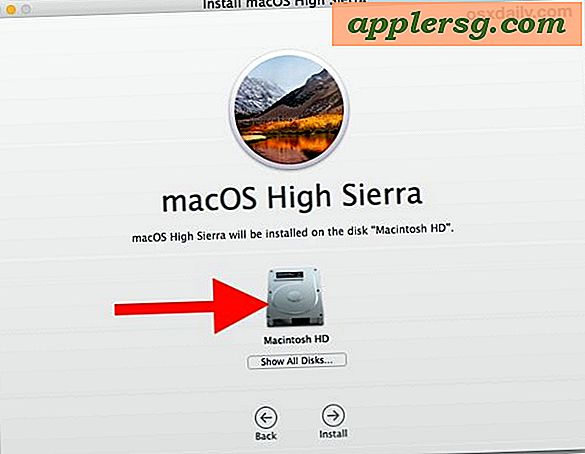
Si vous avez un Mac équipé d'un SSD, vous devez utiliser le système de fichiers AFPS qui offre des avantages en termes de performances, alors que les autres types de disque dur ne seront pas encore disponibles en option jusqu'à la prochaine mise à jour de macOS High Sierra.
Laissez l'installation de macOS High Sierra se terminer. Quand il est terminé, le Mac redémarrera et passera par la procédure d'installation standard, comme si l'ordinateur était flambant neuf. Entrez votre identifiant Apple, les informations de création de compte utilisateur, la configuration d'iCloud, et une fois l'installation terminée, vous serez sur une installation complètement fraîche et propre de macOS High Sierra.
5: Restaurer manuellement les données et fichiers, réinstaller les applications
Maintenant, la partie amusante ... vous obtenez de restaurer manuellement vos fichiers importants, les données et réinstaller les applications que vous voulez sur l'installation propre de macOS High Sierra.
La plupart des utilisateurs qui optent pour des installations propres copieront des fichiers directement depuis un lecteur externe ou un service de cloud drive, mais vous pouvez faire n'importe quelle méthode. En ce qui concerne la réinstallation de vos applications, vous en téléchargerez probablement beaucoup sur le Mac App Store, en les téléchargeant à nouveau auprès des développeurs, et peut-être en en récupérant d'autres à partir de la sauvegarde manuelle des fichiers effectuée à la première étape. La restauration de fichiers et d'applications peut prendre un certain temps.

Et voilà, une fois que vous êtes à nouveau configuré avec vos applications, fichiers et données, vous êtes sur une nouvelle installation de macOS High Sierra!

Quel est le but d'une installation propre? Pourquoi s'embêter avec une installation propre de macOS High Sierra?
Certains utilisateurs se demandent peut-être à quoi sert une installation propre de macOS. L'objectif principal est généralement de commencer à nouveau, sans aucune accumulation de données anciennes et périmées, des données antérieures, des fichiers, des paramètres, des préférences, des applications non désirées ou des reports de mises à jour anciennes ou de logiciels disparus.
Parfois, une installation propre peut offrir les meilleures performances pour un Mac, et donc certains utilisateurs effectueront une installation propre pour des raisons de performances. Tout comme lorsque vous achetez un nouveau Mac, il se sent assez vite, une installation propre peut parfois offrir un sentiment similaire.
Rarement, une installation propre est nécessaire pour surmonter une défaillance de mise à jour logicielle dramatique ou une mésaventure colossale lors d'une mise à jour du logiciel système (comme une installation interrompue ou un disque dur corrompu). C'est assez inhabituel mais cela peut théoriquement arriver avec des situations comme une coupure de courant lors d'une mise à jour du logiciel système ou un utilisateur supprimant par erreur des fichiers système ou des composants critiques, ou des erreurs catastrophiques similaires impliquant le logiciel macOS.
La raison principale pour ne pas effectuer une installation propre est le potentiel pour un tracas. Il est évident que beaucoup de travail pour sauvegarder toutes vos données manuellement, puis pour formater un ordinateur, restaurer manuellement vos fichiers et données, puis re-télécharger et réinstaller toutes vos applications, il peut prendre plusieurs heures pour terminer ce processus si pas près d'une journée entière pour ramener votre ordinateur là où vous le voulez une fois que tout est dit et fait. Ainsi, le processus d'installation propre est vraiment le meilleur pour les utilisateurs engagés avec des compétences avancées qui ne craignent pas le fardeau ou la nuisance de recréer leur station de travail numérique sans faille et sans perte de données. Il est infiniment plus facile d'utiliser le processus normal de téléchargement et d'installation de macOS High Sierra, et cette approche est la meilleure pour la grande majorité des utilisateurs.
Avez-vous des conseils, astuces, commentaires ou expériences avec une installation propre de macOS High Sierra? Faites-nous savoir dans les commentaires ci-dessous!












